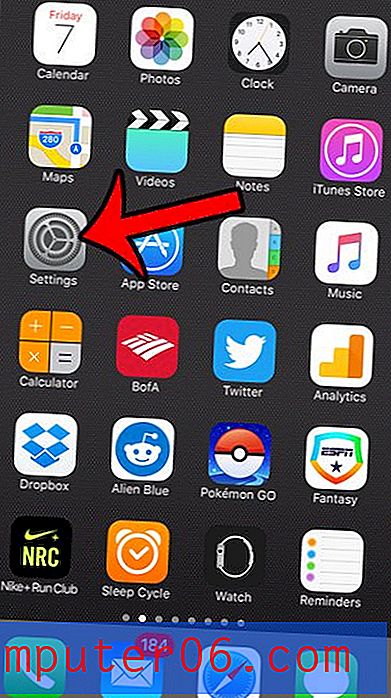Kako promijeniti prikazni zum na iPhone 6 Plus
IPhone 6 Plus ima najveći zaslon koji je ikad uključen na iPhone. Ovaj veći zaslon olakšava čitanje web stranica u pregledniku Safari, a to znači i da će videozapisi koje gledate na uređaju biti veći. IPhone 6 Plus također ima opciju koja omogućuje odabir razine zumiranja koja će se primijeniti na sve ono što vidite na svom zaslonu.
Izbornik Zumiranje zumiranja pruža vam dvije različite mogućnosti za veličinu kontrola uređaja na vašem zaslonu - standardne i zumirane. Prilikom prvog postavljanja uređaja, od vas se tražilo da odaberete jednu od ovih opcija. Međutim, vi niste zaključani u ovom izboru cijelo vrijeme svog uređaja. Naš vodič ispod pokazat će vam kako promijeniti postavku Zumiranja na vašem iPhoneu ako želite isprobati drugu opciju.
Podešavanje zuma na iPhoneu 6 Plus
Koraci u ovom članku napisani su u iOS 8.1.2 operativnom sustavu, na iPhoneu 6 Plus. Ostali modeli iPhonea možda nemaju tu mogućnost.
Možete posjetiti Appleovu stranicu kako biste saznali više o prikazu zumiranja.
Korak 1: Otvorite izbornik postavki .

2. korak: Pomaknite se prema dolje i odaberite opciju Zaslon i svjetlina .
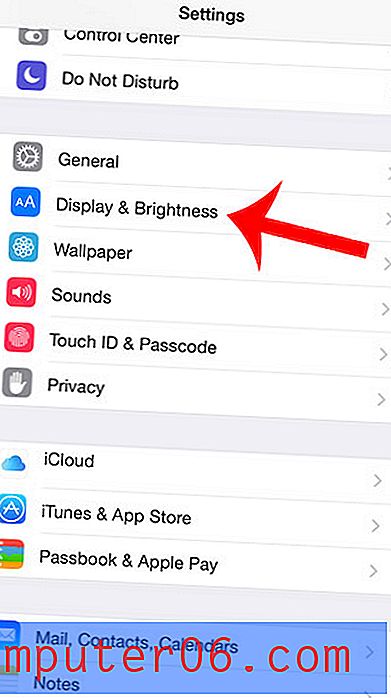
Korak 3: Dodirnite gumb Prikaži pod Zumiranjem prikaza .
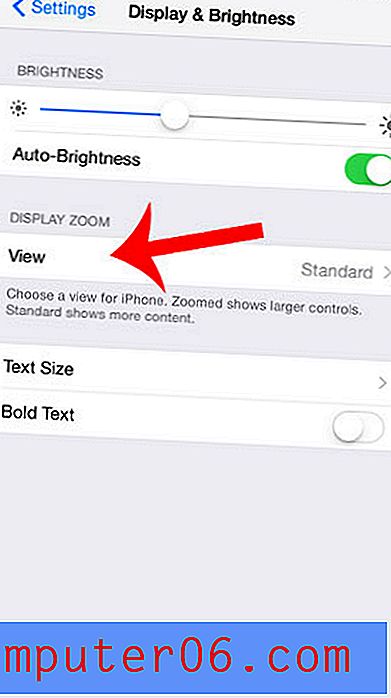
Korak 4: Odaberite vrstu zumiranja koju želite koristiti pri vrhu zaslona, a zatim dodirnite gumb za postavljanje. Ako odlučite ostati s istim tipom zumiranja koji ste koristili, tada ne trebate pritisnuti gumb Set .
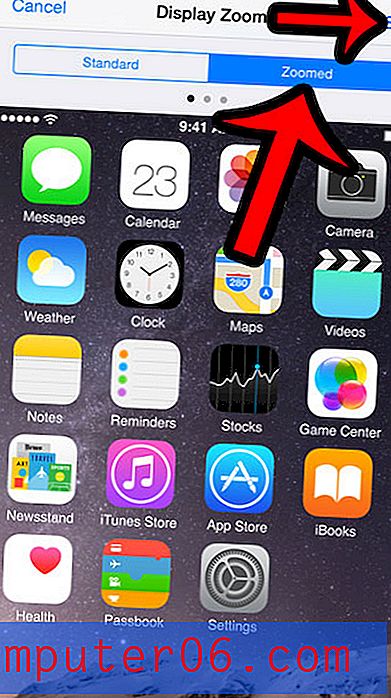
Tada ćete morati potvrditi da želite promijeniti zumiranje zaslona i vaš će se iPhone ponovno pokrenuti.
Želite li moći koristiti različite otiske prstiju za otključavanje uređaja i kupovinu? Naučite kako dodati više otisaka prstiju na svoj iPhone 6 Plus kako se ne biste trebali osloniti samo na otisak prsta koji ste odabrali za upis prilikom prvog postavljanja uređaja.